Feil 0x8007045d er en Windows-feil som kan oppstå når en kjørende prosess ikke kan finne eller lese en fil den prøver å få tilgang til. Dette kan være en frustrerende feil, siden det kan hindre deg i å bruke datamaskinen eller programvaren som du normalt ville gjort.
Den avbryter fremdriften og lar ikke systemet fortsette. Det fører også til at systemet ikke fungerer, henger systemet og noen ganger senker OS-hastigheten.
Det blir enda mer irriterende ettersom det forstyrrer innlastingstiden og fortsetter å dukke opp på siden. Selv om du prøver å sende filen på nytt, vedvarer dette problemet. Operasjonen kan eller ikke kan fullføres selv etter at du gir nytt navn til filen og starter datamaskinen på nytt.
I denne artikkelen vil vi lede deg gjennom trinnene du kan ta for å fikse Feil 0x8007045d og gjenopprette systemstabilitet. Vi vil dekke en rekke mulige løsninger.
Vi vil også gi noen tips for å hjelpe deg med å forhindre at Feil 0x8007045d oppstår i fremtiden. Ved å følge disse trinnene, bør du kunne fikse denne feilen og få datamaskinen i gang igjen.
Innholdsfortegnelse
Hva er 0x8007045d-feilen?
Feilkode 0x8007045D er en inngangs- og utgangsenhetsfeil som angir problemet mens du leser eller skriver data fra RAM-en eller lagringsenheten. Denne feilen vises vanligvis og sier: «Forespørselen kunne ikke utføres på grunn av en I/O-enhetsfeil.» Det skjer også når du prøver å kopiere, installere eller oppdatere programvare eller få tilgang til en fil.
Det er flere årsaker til at denne feilen oppstår, som en løs eller defekt kabel som kobler sammen to enheter, nettverksproblemer, en korrupt plate, maskinvarefeil, et virusangrep, brannmurbeskyttelse osv. Det er derfor viktig å ta vare på denne feilen umiddelbart. dataintegritet, systemstabilitet og systemfunksjonalitet for å unngå tap av data.
La oss grave dypere for å vite mer!
Vanlige årsaker til feil 0x8007045D
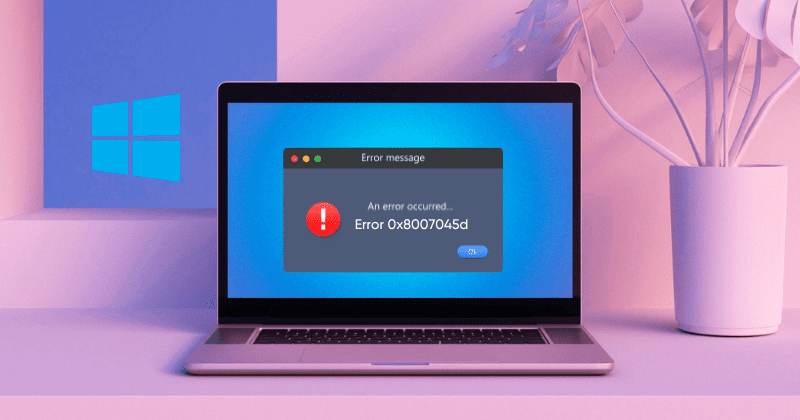
Feilkode 0x8007045d forekommer vanligvis på Windows-operativsystemer og er forårsaket av generelle problemer knyttet til dataoverføring eller sikkerhetskopiering av filer. Likevel er det mange faktorer som forårsaker denne feilen. Noen av dem er listet opp nedenfor.
1. Ødelagt/defekt ekstern lagringsenhet: Feilkode 0x8007045d kan oppstå hvis den eksterne lagringsenheten som er tilkoblet, som en USB-stasjon eller en harddisk, er ødelagt eller skadet. Dette viser en feil under forsøk på å overføre data fra en USB-stasjon.
2. Skadede systemfiler: Ofte oppstår denne feilen hvis dataene eller filen som skal overføres er korrupt. Sørg for at du har en feilfri systemdatafil og lagringsoperasjon for jevn funksjonalitet til systemet.
3. Inkompatible enhetsdrivere: Feilkode 0x8007045d kan være forårsaket av en inkompatibel enhetsdriver. Enhetsdrivere er avgjørende for kommunikasjon mellom maskinvareenheter og operativsystemet. Hvis enhetsdriveren og operativsystemet eller andre maskinvarekomponenter er inkompatible, kan det oppstå svikt i dataoverføringsaktiviteter, noe som resulterer i denne feilen.
4. Løse/defekte kabler: En USB-port eller en USB-kabel med en løs eller ustabil tilkobling kan avbryte dataoverføringsprosessen og utløse denne feilkoden: 0x8007045d. Dette kan også forstyrre datasignalene, og føre til problemer under dataoverføring.
5. Skadelig programvare eller virusangrep: Det er mindre sannsynlig at dette skjer ettersom virusangrep forstyrrer hele funksjonaliteten til systemet. Selv om denne feilen er knyttet til dataoverførings- og lagringsproblemer i stedet for å være et direkte resultat av skadelig programvare eller virusangrep, er det imidlertid avgjørende å vite at skadevareinfeksjoner indirekte kan føre til denne årsaken.
6. Utilstrekkelig disk-/USB-plass: Hvis du overfører data og det støter på utilstrekkelig disk- eller USB-plass, vil det hindre dataoverføringen, noe som fører til feilkoden 0x8007045d. Sørg for at den har nok plass til å romme datafilene som skal lagres.
7. Disk I/O-problemer: Denne feilen kan oppstå på grunn av diskproblemer som dårlige sektorer som ikke lar deg lagre eller hente data på en pålitelig måte på grunn av en skadet del av platen. En ødelagt plate eller en overbelastet plate kan også forårsake denne feilen.
8. Tredjeparts programvaresammenstøt: Konflikter med tredjepartsprogramvare kan til slutt føre til feilkode 0x8007045d som forstyrrer dataoverføringsprosesser eller driften av operativsystemet. Dette kan skje når programmer er installert på et system på grunn av inkompatible eller overlappende funksjoner.
Rett opp feil 0x80004005 i Windows 10/11
Feil 0x80004005 er en vanlig feil som kan oppstå i Windows 10/11. Det kan være forårsaket av en rekke faktorer, for eksempel problemer med Windows-oppdateringer, ødelagte midlertidige filer eller inkompatible drivere. Vi har diskutert seks fungerende rettinger, så det er bedre å prøve hver av disse mulige feilsøkingsmetodene etter tur til problemet er løst.
#1. Start systemet på nytt
Så snart feilkoden 0x8007045d dukker opp på Windows-skjermen, er omstart av systemet en enkel, men effektiv måte å fikse denne feilen på. Det kan hjelpe å bli kvitt feilene, feilene eller eventuelle feil som fører til dette problemet.
Dette kan fjerne eventuelle midlertidige feil som kan forårsake problemet. Hvis omstart av systemet ikke løser feilen, kan du prøve å kjøre verktøyet System File Checker (SFC). Dette verktøyet kan skanne datamaskinen din for ødelagte systemfiler og reparere dem. Følg trinnene nedenfor for å starte systemet på nytt.
1. Trykk på Windows-tasten + X.
2. Velg Avslutt eller logg av fra alternativene som vises.
3. Klikk Start på nytt.
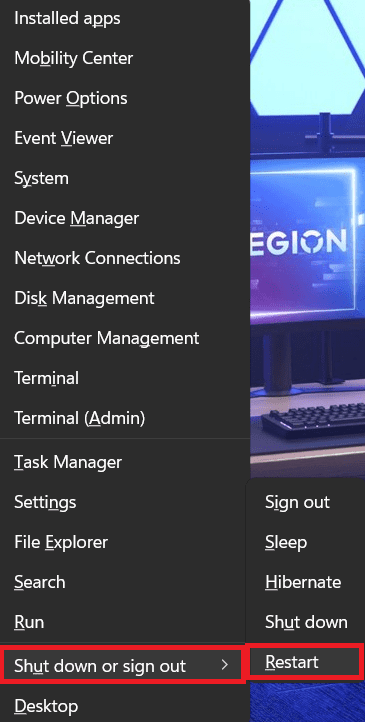
#2. Oppdater Windows til den nyeste versjonen
For å løse feilen 0x80004005 i Windows 10/11 kan det være en effektiv løsning å oppdatere Windows-operativsystemet til den nyeste versjonen. Windows-oppdateringer inkluderer ofte feilrettinger og sikkerhetsoppdateringer som kan løse ulike systemproblemer, inkludert feilkoder 0x80004005. Følg trinnene nedenfor for å oppdatere Windows-datamaskinen din:
1. Trykk Windows + I for å åpne Innstillinger.
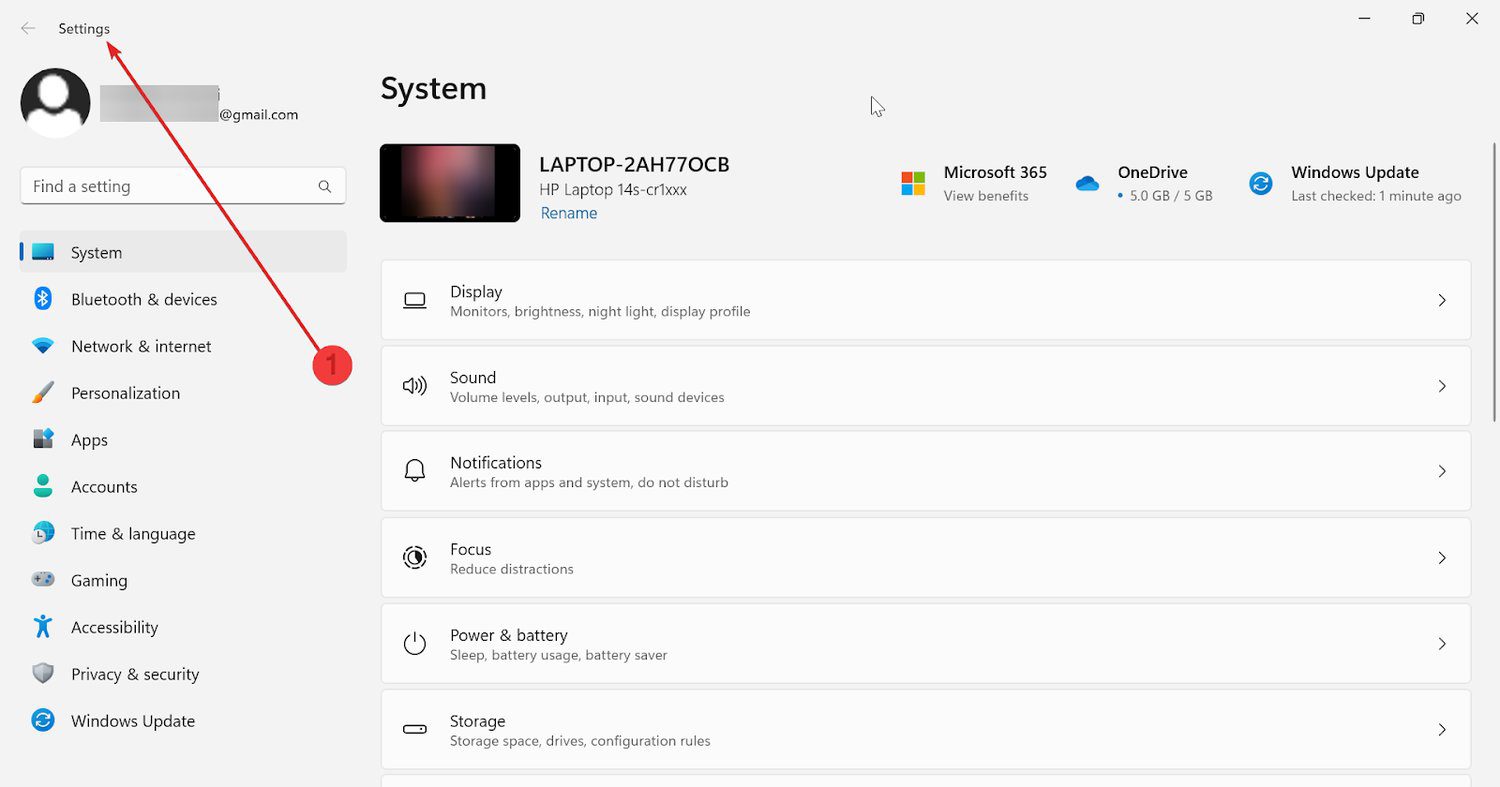
2. Naviger til Windows Update.
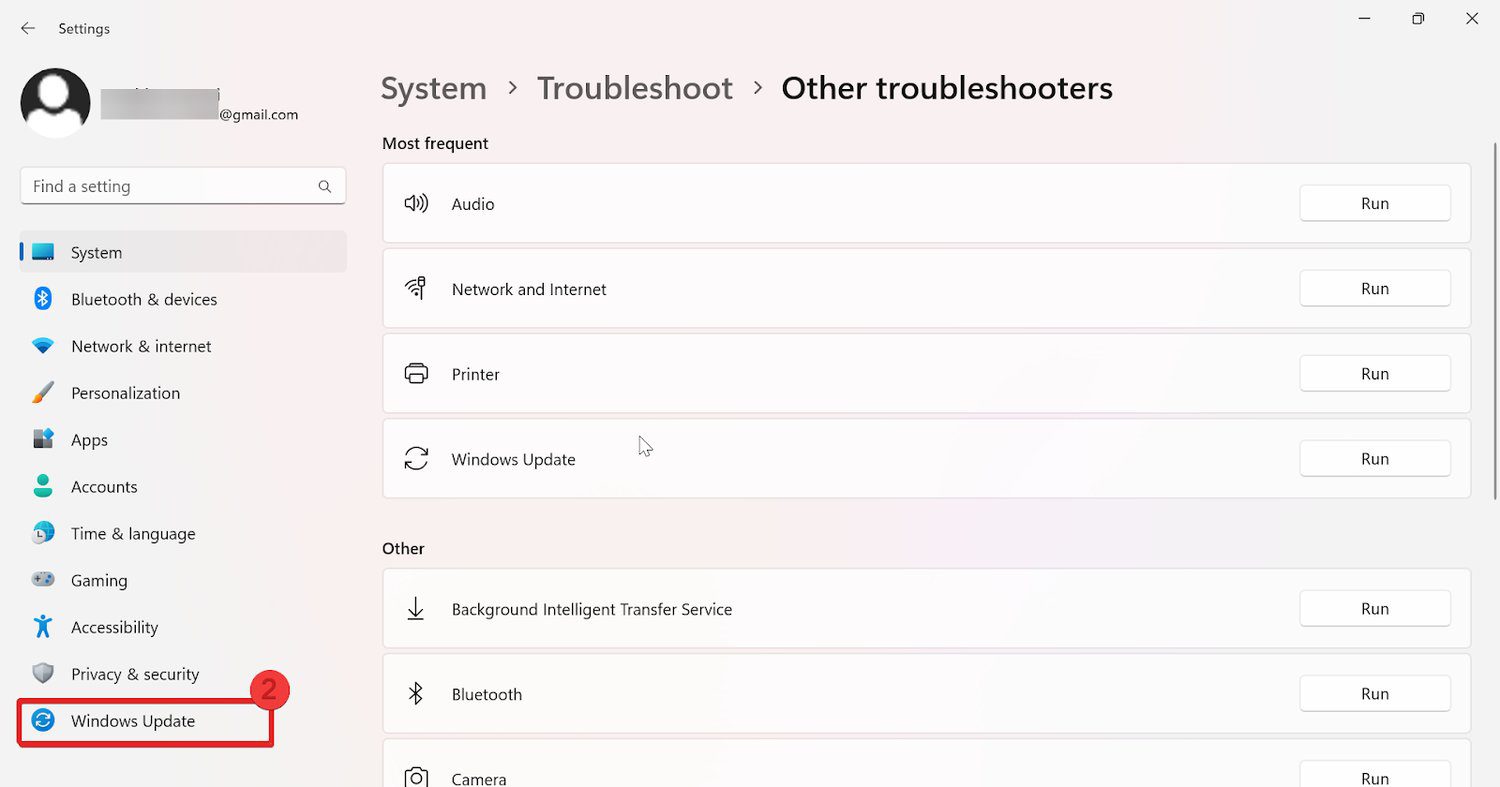
3. Klikk Se etter oppdateringer i høyre hjørne. Dette vil gjøre det mulig for systemet å begynne å søke etter tilgjengelige oppdateringer for vinduet ditt.
4. Klikk på Last ned og installer for å starte installasjonen hvis oppdateringer oppdages. Det kan be deg om å starte systemet på nytt for installasjon.

Windows vil laste ned og installere viktige oppdateringer og sikkerhetsreparasjoner i bakgrunnen. Hvis du vil at systemet automatisk skal installere alle de oppdagede oppdateringene på egen hånd, kan du aktivere det fra Innstillinger-menyen.
#3. Kjør Check Disk Scan
Feil 0x80004005 er en Windows-feilkode som kan oppstå når det er problemer med filsystemet på harddisken. En måte å fikse denne feilen på er å kjøre en sjekkdiskskanning.
Sjekk disk (CHKDSK) er et Windows-verktøy som kan skanne harddisken din for feil og fikse dem. Følg trinnene nedenfor for å kjøre en sjekkdiskskanning.
1. Søk etter cmd i søkefeltet, og klikk på Kjør som administrator.

2. Skriv inn kommandoen chkdsk C: /f i cmd-vinduet og trykk Enter.
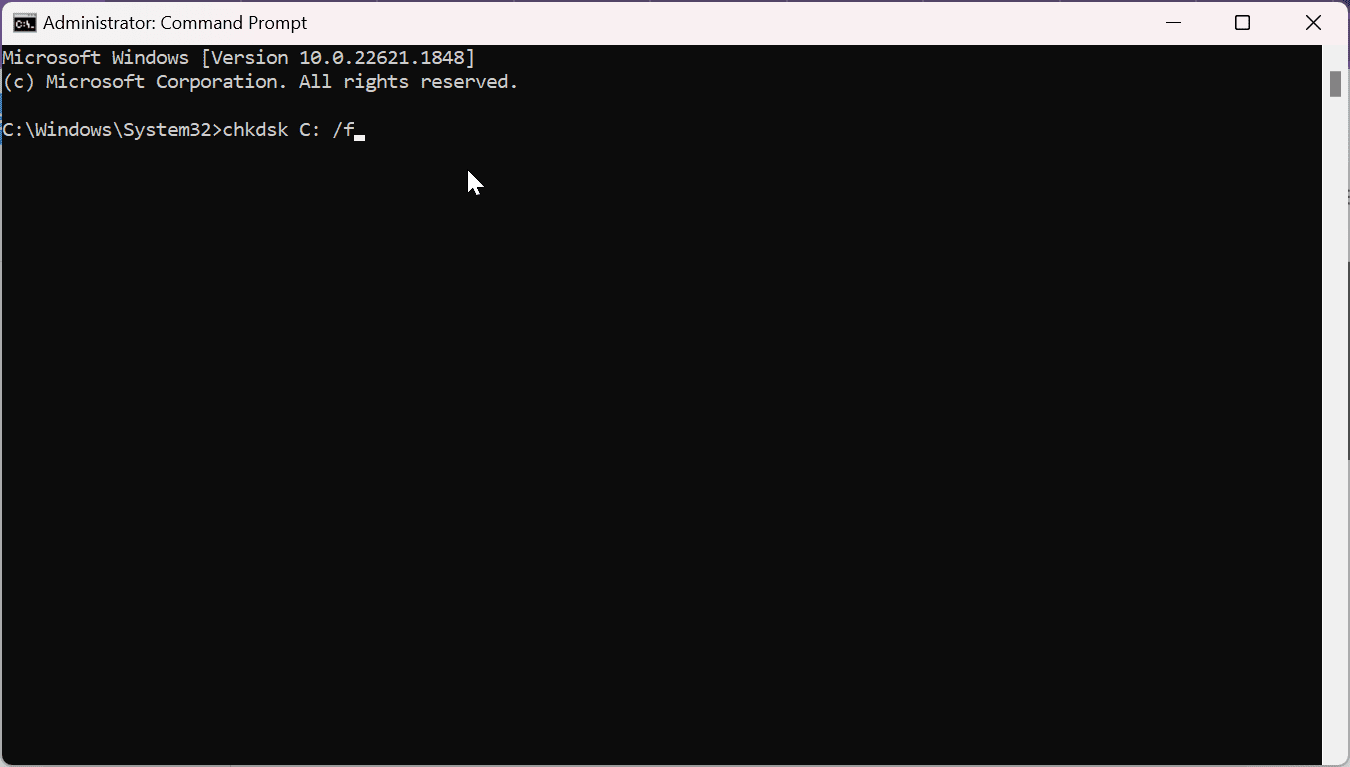
Merk: Du må kanskje starte systemet, da det ikke vil være i stand til å låse stasjonen for skanning. som er i bruk. I stedet kan du omplanlegge skanningen til en gang senere med følgende kommando: chkdsk C: /f /r
3. Trykk Y for å kjøre en disksjekk etter at du har startet PC-en på nytt, og den vil bli sjekket før vinduet lastes inn.
4. Gjenta de samme trinnene for å kjøre disksjekken av alle stasjoner.
5. Når skanningen er fullført, vil systemet starte på nytt normalt, og du kan logge på Windows.
Chkdsk-skanningen sjekker den angitte stasjonen for problemer og forsøker å reparere eventuelle problemer den oppdager. Det vil opprettholde filsystemets integritet og kan hjelpe til med å løse diskrelaterte problemer.
#4. Deaktiver antivirus/brannmurer
Som nevnt tidligere, kan antivirus- og brannmurbeskyttelse forårsake feilen 0x8007045d. Mens du prøver å lese eller skrive data, kan det forhindre databehandling, og du må derfor deaktivere disse programmene før du utfører dataoverføringsaktivitet på Windows. Følg trinnene nedenfor for å gjøre det.
1. Gå til start, og skriv Windows Security.
2. Velg Brannmur og nettverksbeskyttelse under sikkerhet på et øyeblikk.
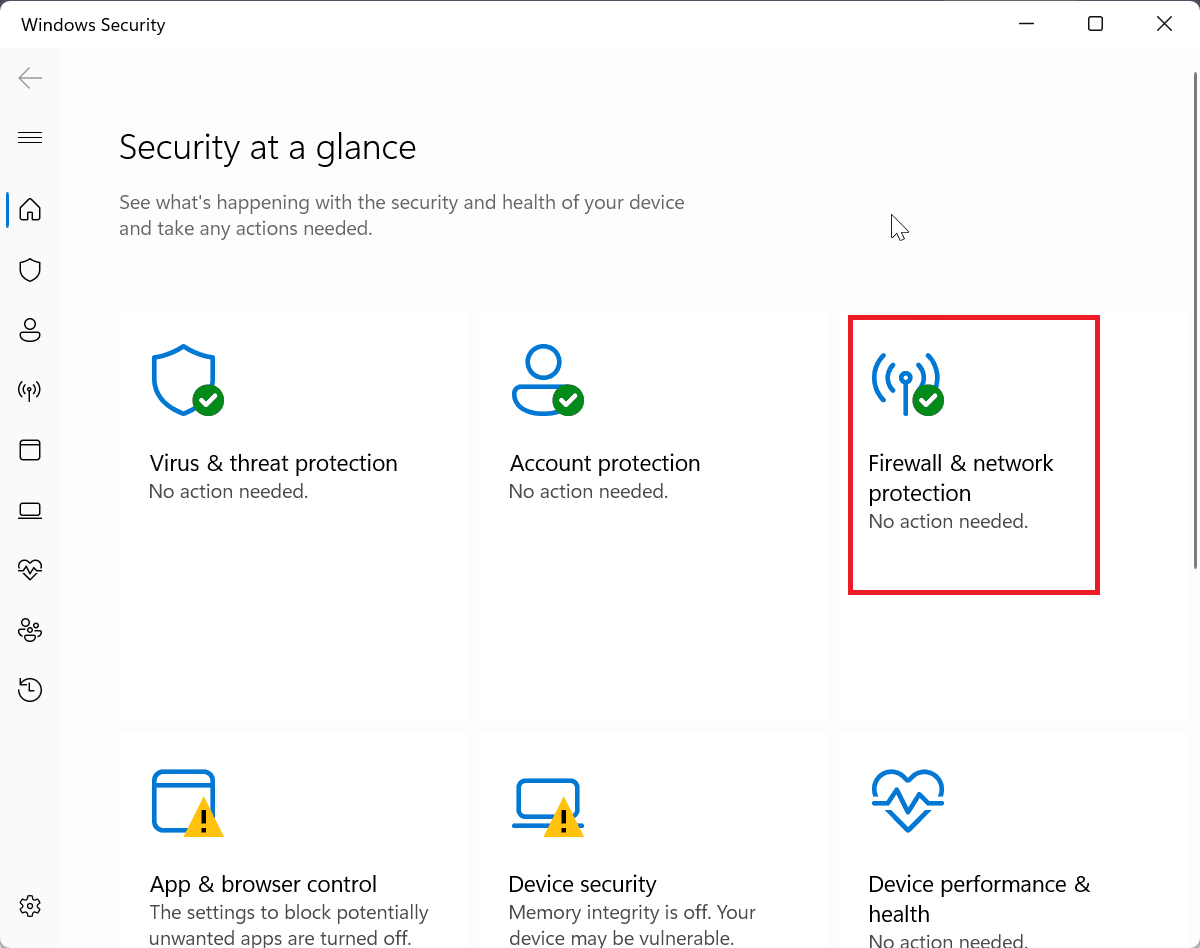
3. Velg Privat nettverk eller Offentlig nettverk for å deaktivere det.
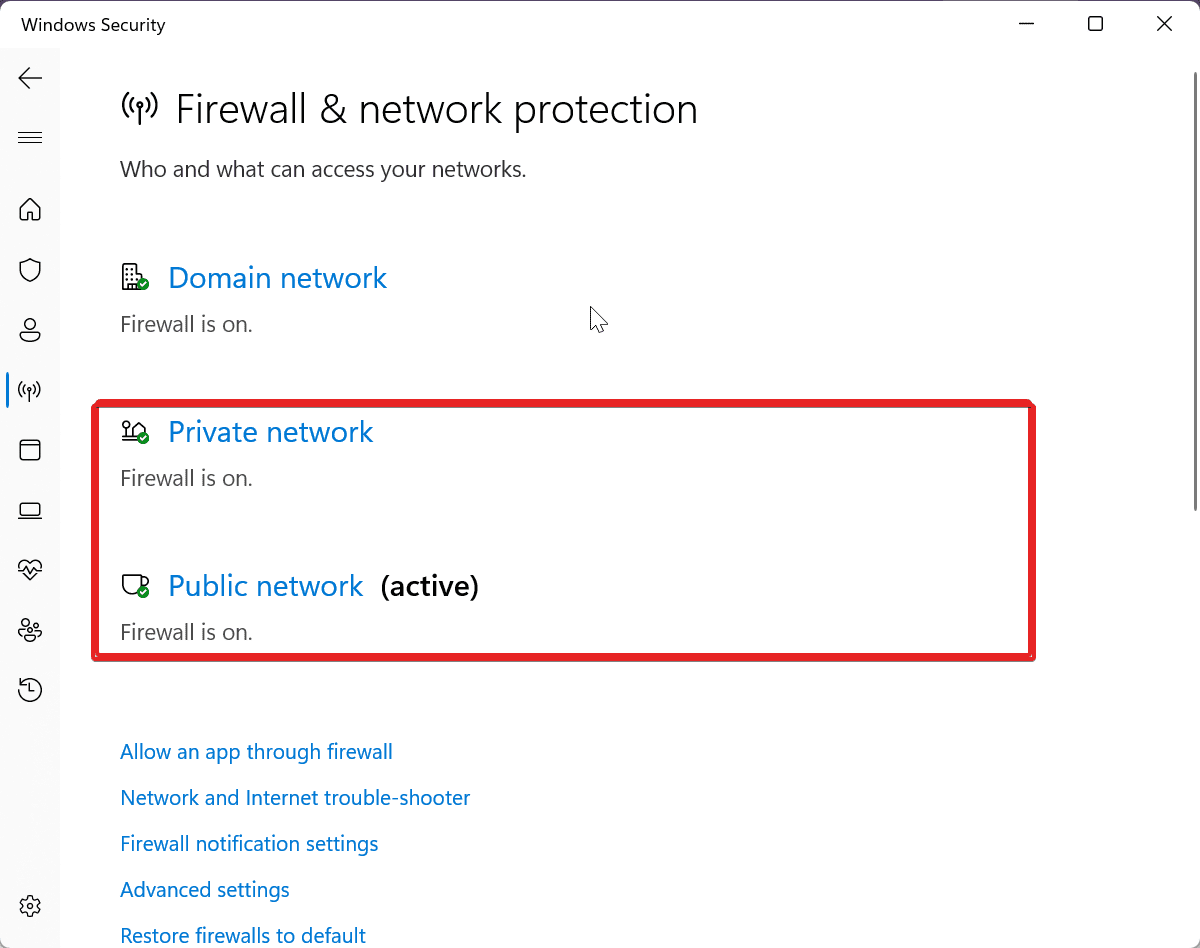
4. Under Privat/offentlig nettverk slår du av bryteren for Microsoft Defender-brannmuren.
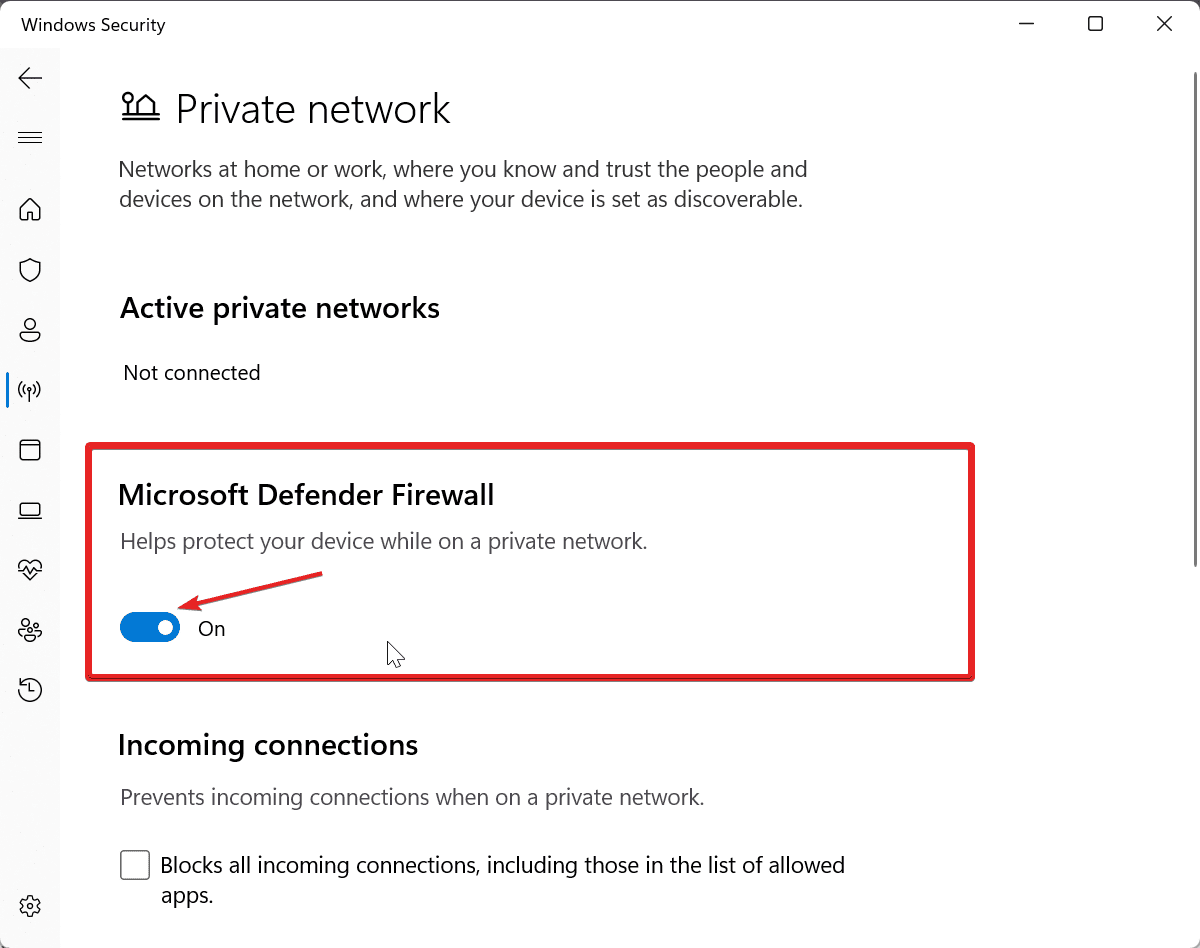
5. Til slutt, start vinduet på nytt og se om dette løser problemet.
#5. Reparer ødelagte systemfiler
Noen ganger kan en feil filsystemoperasjon eller registerfeil forårsake feilkoden 0x8007045d på Windows. Av den grunn må de korrupte systemfilene repareres.
Følg instruksjonene nedenfor for å reparere de ødelagte systemfilene og løse problemet 0x8007054d.
1. Søk etter cmd i søkefeltet, og klikk på Kjør som administrator.

2. I cmd-vinduet skriver du inn kommandoen sfc /scannow og trykker på Enter.
3. Systemfiler vil nå bli reparert av systemfilkontrollen. Vent til SFC-skanningen er fullført.
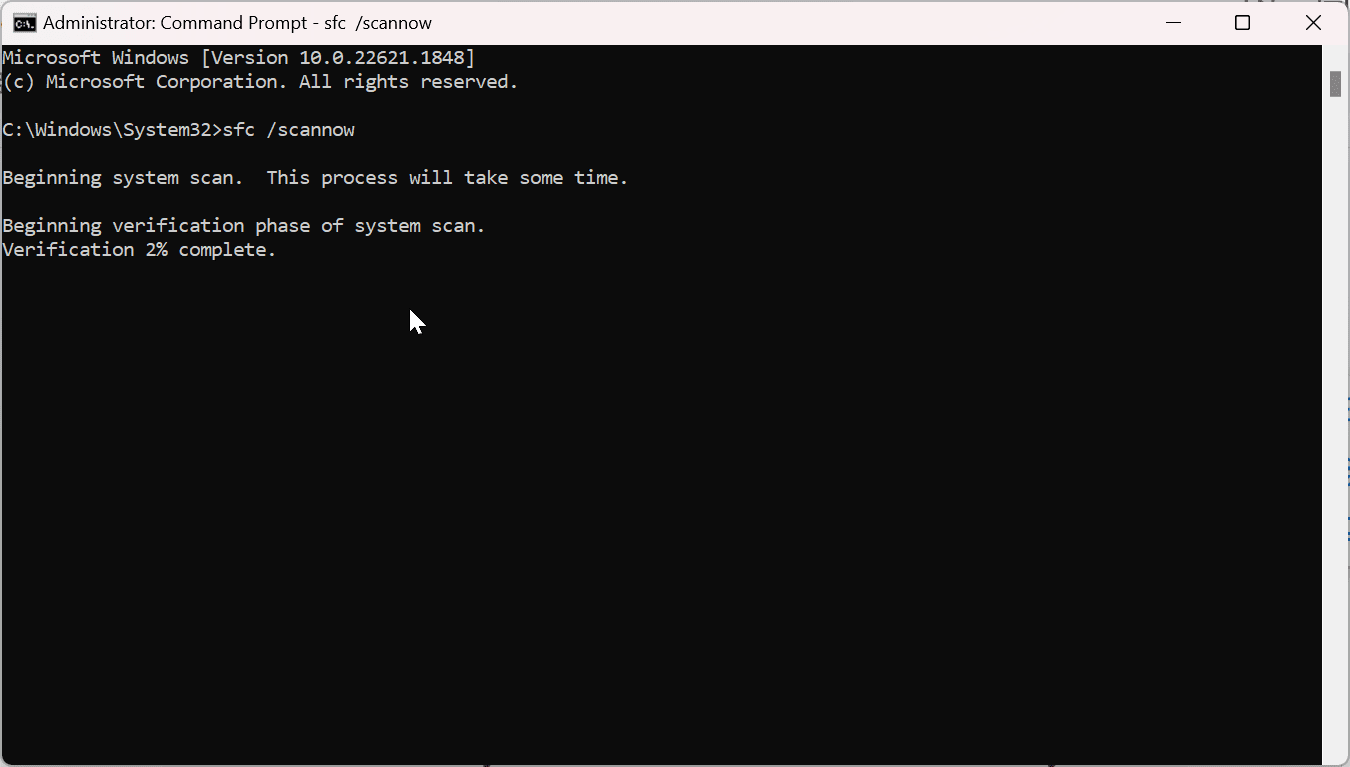
4. Til slutt, start systemet på nytt når verifiseringen er fullført.
#6. Kjør systemgjenoppretting
Hvis feilen startet etter nylige oppdateringer eller installasjoner, prøv å utføre en systemgjenoppretting for å gjenopprette datamaskinens innstillinger til en tidligere fungerende konfigurasjon. Dette kan bidra til å bli kvitt denne feilen 0x8007045d. Slik gjør du det.
1. Gå til Start, skriv inn kontrollpanelet og trykk Enter.
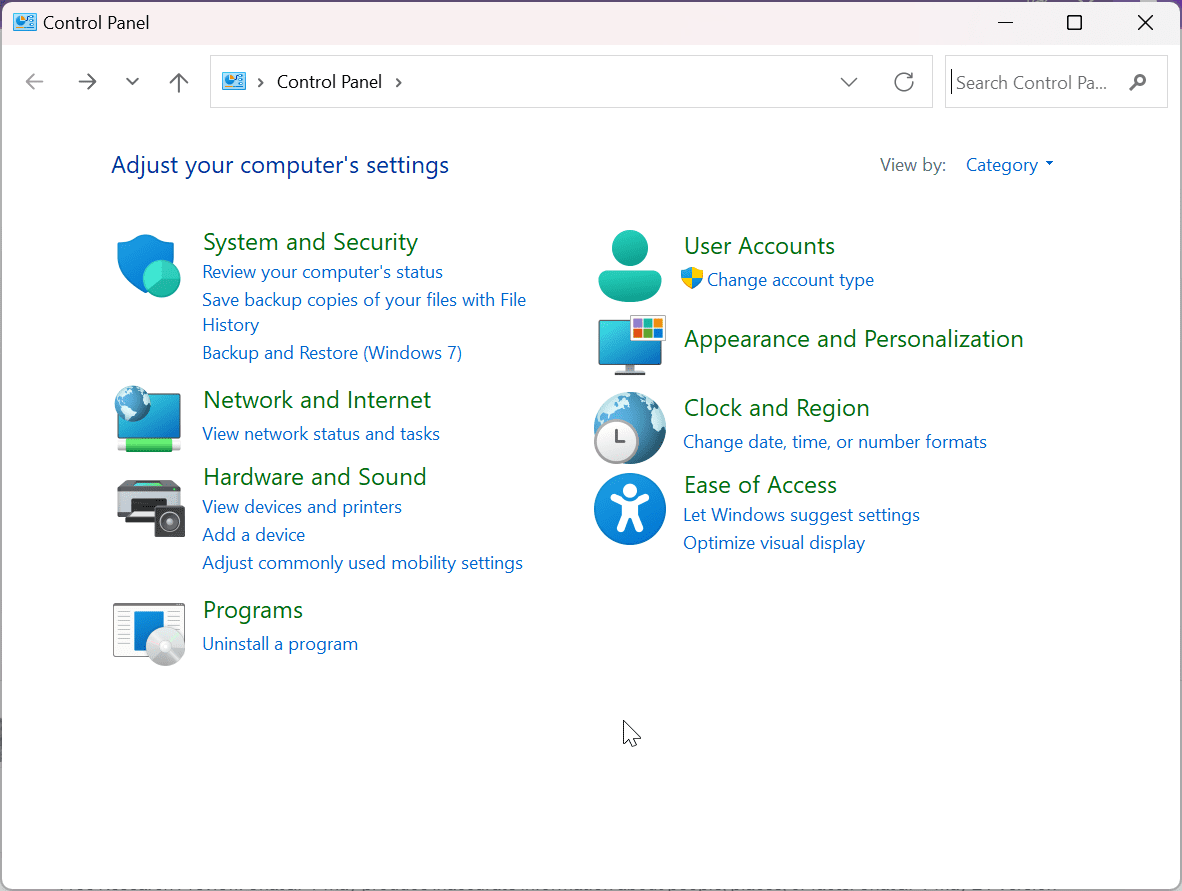
2. Skriv Gjenoppretting i søkefeltet og velg Gjenoppretting.
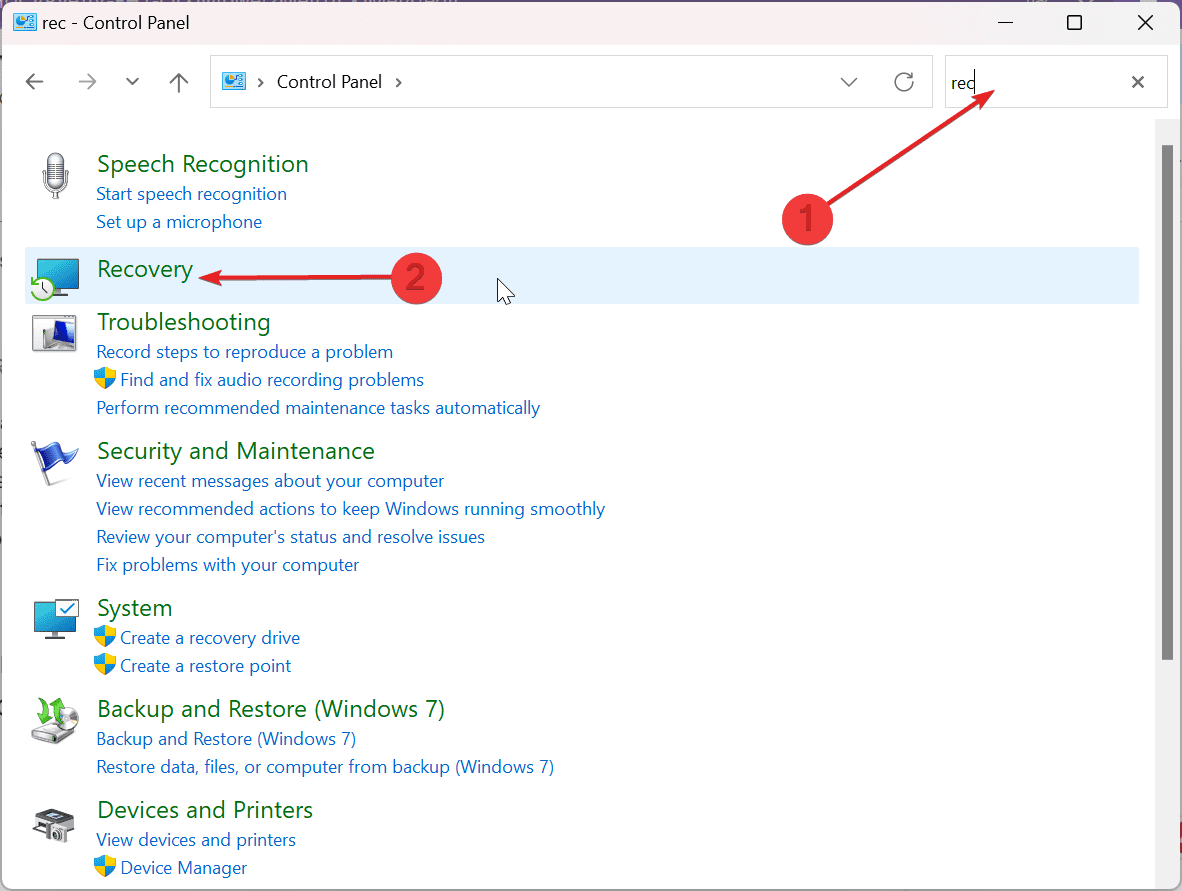
3. Under Avanserte gjenopprettingsverktøy klikker du på Konfigurer systemgjenoppretting.
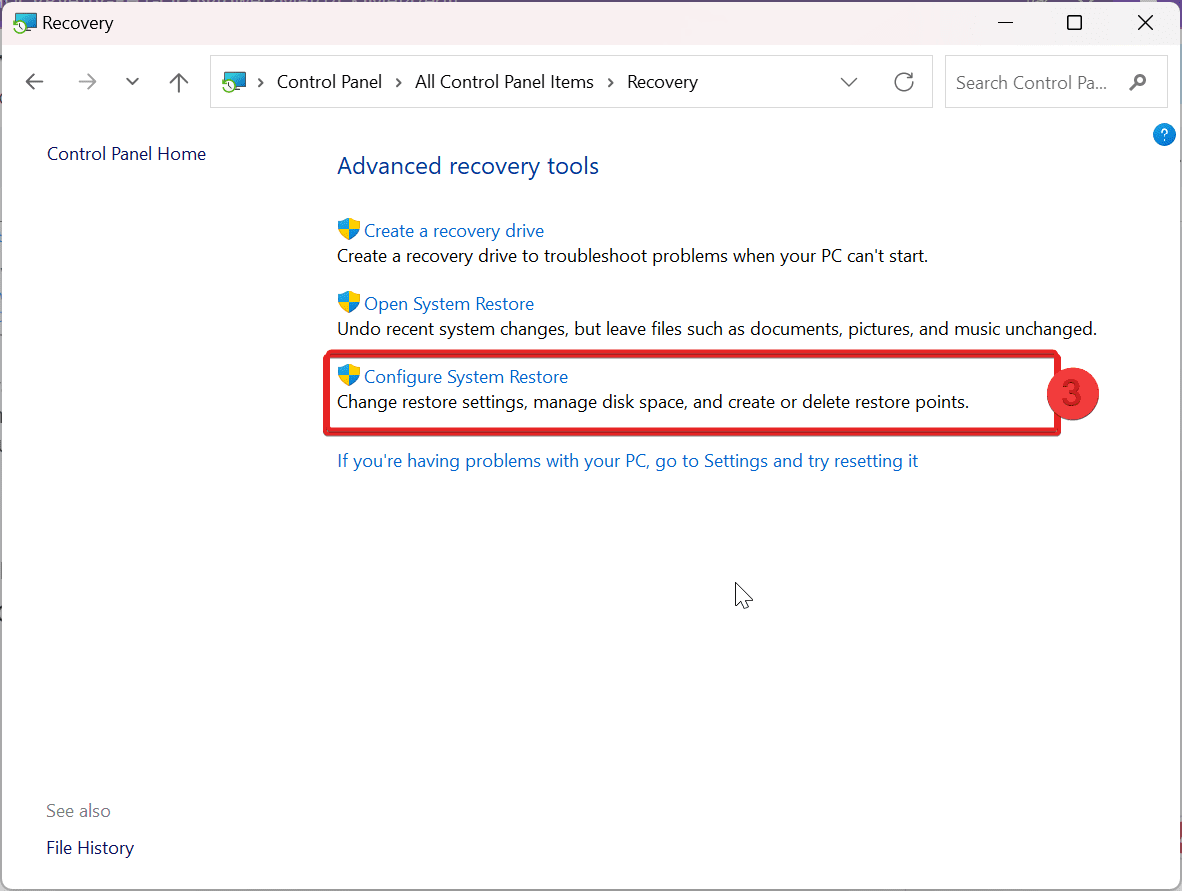
4. Vinduet for systemegenskaper vises. Klikk OK for å konfigurere… systemet ditt og start vinduet på nytt.
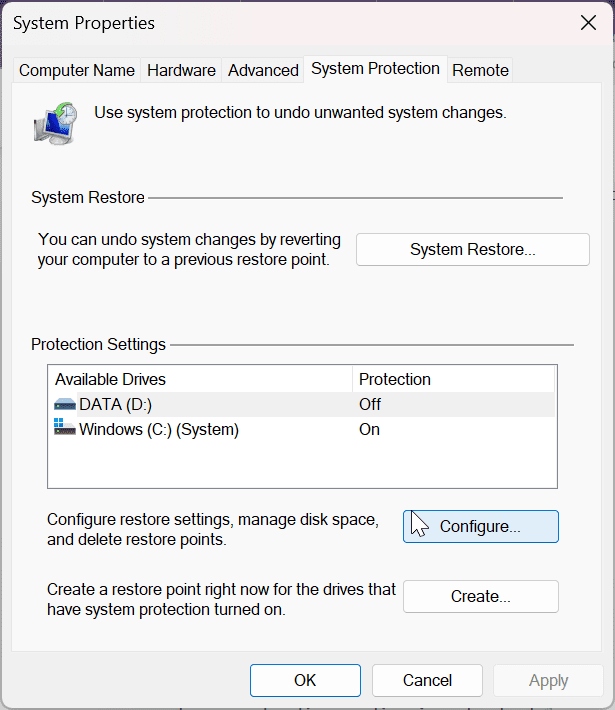
Tips for å forhindre 0x80004005-feil
Oppdag en funksjonell tilnærming for å unngå den plagsomme 0x8007045d-feilen i fremtiden med disse nødvendige forebyggingstipsene.
1. Hold systemet og driverne oppdatert: Det er virkelig viktig å holde operativsystemet og alle enhetsdriverne oppdatert til den nyeste versjonen, slik at du kan få tilgang til de siste feil- og feilrettingene, sikkerhetsoppdateringer og kompatibilitetsforbedringer.
2. Hold styr på lagringsenhetene dine: Hold regelmessig oversikt over lagringsenhetene dine, for eksempel harddisker eller SSD-er, for å sikre at de er i god stand. I mellomtiden kan du bruke diagnoseverktøy levert av produsenten for raskt å oppdage og løse eventuelle feil.
3. Hold autentisk antivirusprogramvare i gang: Hold alltid pålitelig og autorisert antivirusprogramvare kjørende i bakgrunnen av Windows med den siste oppdateringen. Ofte kan det å holde styr på de vanlige skanningene hjelpe deg med å fjerne feil og problemer som 0x8007045d. Prøv også alltid å holde dem oppdatert til den nyeste versjonen for å unngå ytterligere problemer forårsaket av det.
4. Overfør data forsiktig: Når du overfører data, legg merke til filstørrelsene og diskplassen på målplaten. Sørg for at målplaten har nok ledig plass til å holde de overførte dataene, ellers kan det forårsake denne feilen.
5. Unngå plutselig systemavslutning: Lukk aldri Windows-systemet brått uten å lukke og lagre arbeidet ditt på riktig måte. Dette kan forårsake alvorlig skade på systemfilen din så vel som på vinduet ditt, bortsett fra feilen 0x8007045d.
6. Håndter eksterne lagringsenheter forsiktig: Ofte kan det hende at systemet ikke kan lese en ekstern enhet, for eksempel en kabel eller en USB-enhet, når du starter en databehandlingsfunksjon. Sørg for at de eksterne enhetene er riktig tilkoblet for at de skal fungere.
7. Sikkerhetskopier dataene dine ofte: Det er alltid bedre å ha en regelmessig sikkerhetskopi av dataene dine for å unngå tap av data. Du kan lagre dataene dine enten på en hvilken som helst ekstern lagringsenhet eller på skyen som du kan få tilgang til når som helst.
Ved å følge disse tipsene kan du hjelpe deg selv å holde datamaskinen sunn og forhindre at feilkoden 0x80004005 oppstår.
Konklusjon
0x8007045d-feilen er mindre plagsom enn den ser ut til, siden den kan oppstå når som helst når det oppstår en feil under nedlastinger. Dette ødelegger filen og forårsaker skade. Dessuten, hvis driverne dine er utdaterte, vil du ikke kunne lese eller skrive datafilen. Dermed er det en indikasjon på at noen tiltak må iverksettes.
0x8007045d-feilens vanskelighetsgrad er definert av hvordan du nærmer deg problemet, ikke av problemnivået. Det blir lettere å komme gjennom dette problemet hvis du følger den enkle tilnærmingen vi diskuterte ovenfor. Takk for at du leste, Cheers!
Du kan også utforske hvordan du fikser Windows 0x80004005 feil.

